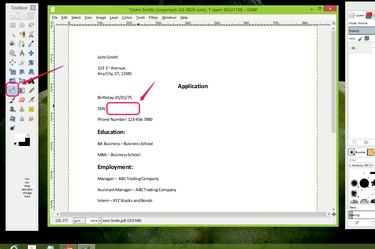
Χρησιμοποιήστε τα εργαλεία GIMP για να εκτελέσετε ενέργειες όπως η επεξεργασία ευαίσθητων πληροφοριών.
Πίστωση εικόνας: Ευγενική προσφορά του GIMP
Δεδομένου ότι τα PDF είναι αρχεία εικόνας, μπορείτε να τα ανοίξετε και να τα επεξεργαστείτε σε λογισμικό επεξεργασίας εικόνων όπως το GIMP. Ο τύπος επεξεργασίας που μπορείτε να κάνετε στο GIMP περιορίζεται στη χρήση των εργαλείων GIMP που θα χρησιμοποιούσατε για οποιαδήποτε εικόνα, όπως ζωγραφική φόντου, προσθήκη κειμένου, περικοπή, διαγραφή ή θόλωση άκρων. Δεν μπορείτε να αποκτήσετε απευθείας πρόσβαση στο κείμενο που υπάρχει ήδη στο PDF και να αλλάξετε πράγματα όπως το πρόσωπο ή το χρώμα της γραμματοσειράς.
Περικοπή ενός PDF στο GIMP
Βήμα 1
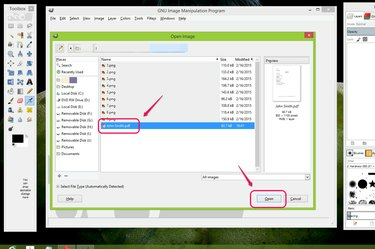
Επιλέξτε ένα PDF για επεξεργασία.
Πίστωση εικόνας: Ευγενική προσφορά του GIMP
Ανοίξτε το GIMP και επιλέξτε "Άνοιγμα" από το μενού Αρχείο. Εντοπίστε το PDF που θέλετε να επεξεργαστείτε και κάντε κλικ στο "Άνοιγμα" για να αποκτήσετε πρόσβαση στις επιλογές "Εισαγωγή από PDF" του GIMP.
Το βίντεο της ημέρας
Βήμα 2
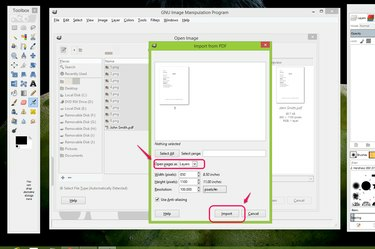
Επιλέξτε τις ρυθμίσεις με τις οποίες θα ανοίξετε το PDF.
Πίστωση εικόνας: Ευγενική προσφορά του GIMP
Επιλέξτε εάν θα ανοίξετε το PDF με κάθε σελίδα ως ξεχωριστό επίπεδο σε ένα αρχείο εικόνας ή με κάθε σελίδα ως ξεχωριστή εικόνα στο αναπτυσσόμενο μενού "Άνοιγμα σελίδες ως." Εάν το PDF σας έχει περισσότερες από μία σελίδες, μπορείτε να κάνετε κλικ στο "Επιλογή όλων" για να ανοίξετε κάθε σελίδα ή να πληκτρολογήσετε μια σειρά σελίδων για να ανοίξετε στην "Επιλογή περιοχής" πεδίο. Κάντε κλικ στην «Εισαγωγή» για να εισαγάγετε το PDF στο GIMP για επεξεργασία.
Βήμα 3
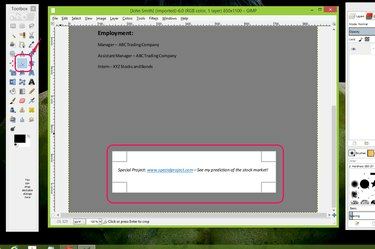
Επιλέξτε μια περιοχή για περικοπή.
Πίστωση εικόνας: Ευγενική προσφορά του GIMP
Επιλέξτε το "Εργαλείο περικοπής" από την εργαλειοθήκη για να περικόψετε μια ενότητα του PDF. Μπορεί να θέλετε να αποθηκεύσετε μέρος του PDF ως ξεχωριστό αρχείο για να το χρησιμοποιήσετε, για παράδειγμα, ως banner σε έναν ιστότοπο ή ως clipart σε ένα έργο Word ή PowerPoint. Κάντε κλικ και σύρετε τον κέρσορα από τη μία γωνία στην αντίθετη γωνία της περιοχής που θέλετε να περικόψετε.
Βήμα 4
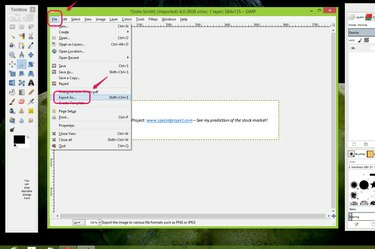
Κόψτε το PDF.
Πίστωση εικόνας: Ευγενική προσφορά του GIMP
Πατήστε Enter για να περικόψετε την περιοχή. Επιλέξτε "Εξαγωγή ως..." στο μενού Αρχείο για να αποθηκεύσετε το περικομμένο τμήμα του PDF σας ως νέο αρχείο.
Βήμα 5

Εξαγάγετε το νέο σας PDF.
Πίστωση εικόνας: Ευγενική προσφορά του GIMP
Πληκτρολογήστε ένα όνομα για το νέο αρχείο στο πεδίο Όνομα. Κάντε κλικ στην επιλογή "Επιλογή τύπου αρχείου (κατά επέκταση)" εάν θέλετε να επιλέξετε έναν τύπο αρχείου διαφορετικό από το PDF για το περικομμένο PDF. Κάντε κλικ στο "Εξαγωγή" για να ολοκληρώσετε.
Διορθώστε τις πληροφορίες σε ένα PDF στο GIMP
Βήμα 1

Ανοίξτε ένα PDF.
Πίστωση εικόνας: Ευγενική προσφορά του GIMP
Ανοίξτε το αρχείο PDF στο GIMP.
Βήμα 2

Διαγράψτε τις ευαίσθητες πληροφορίες.
Πίστωση εικόνας: Ευγενική προσφορά του GIMP
Κάντε κλικ στο "Εργαλείο γόμας" στην Εργαλειοθήκη και διαγράψτε την περιοχή που θέλετε να διαγράψετε. Μπορεί να θέλετε να διαγράψετε ευαίσθητες πληροφορίες, όπως έναν αριθμό κοινωνικής ασφάλισης.
Βήμα 3
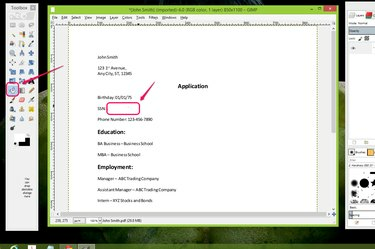
Συμπληρώστε τη διαγραμμένη περιοχή και εξάγετε το νέο σας PDF.
Πίστωση εικόνας: Ευγενική προσφορά του GIMP
Επιλέξτε το «Εργαλείο πλήρωσης κάδου» από την Εργαλειοθήκη και συμπληρώστε τη διαγραμμένη περιοχή. Μπορείτε να ταιριάξετε το χρώμα φόντου του PDF σας, για παράδειγμα, το λευκό, ή μπορείτε να επιλέξετε ένα χρώμα για να ξεχωρίσει η έκδοση, όπως το μαύρο. Διαγράψτε τυχόν άλλες ευαίσθητες πληροφορίες και, στη συνέχεια, εξαγάγετε το επεξεργασμένο PDF επιλέγοντας "Εξαγωγή ως..." από το μενού Αρχείο.
Προσθήκη κειμένου σε ένα PDF στο GIMP
Βήμα 1

Ανοίξτε το PDF που θέλετε να επεξεργαστείτε.
Πίστωση εικόνας: Ευγενική προσφορά του GIMP
Ανοίξτε το PDF σας στο GIMP.
Βήμα 2

Χρησιμοποιήστε το Εργαλείο κειμένου.
Πίστωση εικόνας: Ευγενική προσφορά του GIMP
Κάντε κλικ στο "Εργαλείο κειμένου" στην Εργαλειοθήκη και κάντε κλικ στο σημείο στο PDF όπου θέλετε να προσθέσετε κείμενο. Για παράδειγμα, σε ένα βιογραφικό, μπορεί να θέλετε να προσθέσετε επιπλέον εργασιακή εμπειρία. Σε άλλες περιπτώσεις, ενδέχεται να προσθέτετε σημειώσεις για το περιεχόμενο του PDF.
Βήμα 3

Πληκτρολογήστε κείμενο.
Πίστωση εικόνας: Ευγενική προσφορά του GIMP
Πληκτρολογήστε το κείμενο που θέλετε να προσθέσετε στο πεδίο. Χρησιμοποιήστε τις επιλογές του Εργαλείου κειμένου για να προσαρμόσετε το μέγεθος, το χρώμα ή το βάρος της γραμματοσειράς.
Βήμα 4

Προεπισκόπηση του εγγράφου σας και εξαγωγή του.
Πίστωση εικόνας: Ευγενική προσφορά του GIMP
Επιλέξτε την καρτέλα "Επίπεδα" από το παράθυρο Επίπεδα - Πινέλα και κάντε κλικ στο αρχικό επίπεδο PDF για να αφαιρέσετε τις διακεκομμένες γραμμές γύρω από το προστιθέμενο κείμενο. Τώρα μπορείτε να κάνετε προεπισκόπηση του εγγράφου με το πρόσθετο κείμενο. Όταν ολοκληρώσετε την προσθήκη κειμένου, επιλέξτε "Εξαγωγή ως..." στο μενού Αρχείο για να εξαγάγετε το επεξεργασμένο PDF.
Υπόδειξη
Για πιο λεπτομερείς επιλογές επεξεργασίας, όπως αλλαγή γραμματοσειράς κειμένου ή χρώματος, χρησιμοποιήστε ένα εργαλείο επεξεργασίας PDF αντί για το GIMP, το οποίο είναι ένα εργαλείο επεξεργασίας εικόνας. Μερικά δωρεάν εργαλεία επεξεργασίας PDF είναι Foxit, Επεξεργασία PDF και PDF φίλε.(Δείτε Πόρους)



